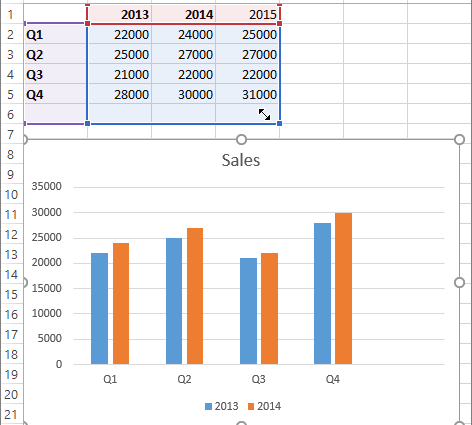ທາງເລືອກ 1. ດ້ວຍຕົນເອງ
ສົມມຸດວ່າທ່ານມີຕາຕະລາງຕໍ່ໄປນີ້, ສ້າງຂຶ້ນໃນຄ່າຂອງຖັນທໍາອິດຂອງຕາຕະລາງ (ມອດໂກ):
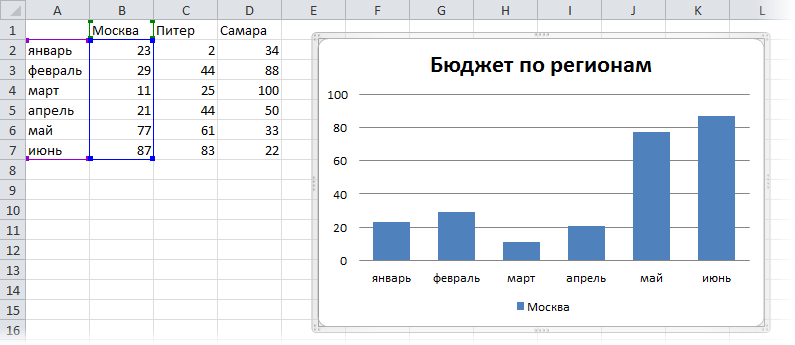
ວຽກງານແມ່ນເພື່ອເພີ່ມຂໍ້ມູນເພີ່ມເຕີມໃສ່ມັນຢ່າງໄວວາໂດຍບໍ່ຕ້ອງສ້າງແຜນວາດ (Samara).
ທຸກສິ່ງທຸກຢ່າງ ingenious, ຕາມປົກກະຕິ, ແມ່ນງ່າຍດາຍ: ເລືອກຄໍລໍາທີ່ມີຂໍ້ມູນໃຫມ່ (D1: D7), ຄັດລອກມັນໃສ່ clipboard (CTRL + C), ເລືອກຕາຕະລາງແລະວາງຂໍ້ມູນຈາກ clipboard (CTRL + V). ໃນ Excel 2003 ແລະເກົ່າກວ່າ, ການລາກ (!) ຊ່ວງທີ່ເລືອກດ້ວຍຫນູເຂົ້າໄປໃນພື້ນທີ່ຕາຕະລາງຍັງເຮັດວຽກ. ງ່າຍແລະງາມ, ບໍ່ແມ່ນບໍ?
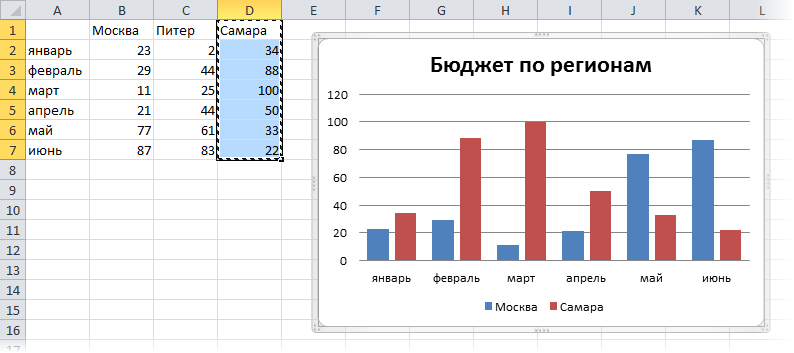
ຖ້າຫາກວ່າການແຊກບໍ່ເກີດຂຶ້ນແນ່ນອນຕາມທີ່ທ່ານຕ້ອງການຫຼືທ່ານຕ້ອງການທີ່ຈະບໍ່ໃສ່ແຖວໃຫມ່ທີ່ມີຂໍ້ມູນ (ເມືອງໃຫມ່), ແຕ່ການສືບຕໍ່ຂອງຫນຶ່ງທີ່ມີຢູ່ແລ້ວ (ຕົວຢ່າງ, ຂໍ້ມູນສໍາລັບເຄິ່ງທີ່ສອງຂອງປີສໍາລັບ Moscow ດຽວກັນ. ), ຫຼັງຈາກນັ້ນ, ແທນທີ່ຈະເປັນການແຊກແບບປົກກະຕິ, ທ່ານສາມາດນໍາໃຊ້ອັນພິເສດໂດຍການຄລິກ CTRL + ALT + V ຫຼືໃຊ້ປຸ່ມເລື່ອນລົງ. Insert (ວາງ) ແຖບ ຫນ້າທໍາອິດ (ໜ້າ ທຳ ອິດ):
ທາງເລືອກ 2. ອັດຕະໂນມັດຢ່າງເຕັມສ່ວນ
ຖ້າທ່ານມີ Excel 2007 ຫຼືຫຼັງຈາກນັ້ນ, ເພື່ອເພີ່ມຂໍ້ມູນໃຫມ່ໃນຕາຕະລາງ, ທ່ານຈໍາເປັນຕ້ອງດໍາເນີນການຢ່າງຫນ້ອຍ - ປະກາດຂອບເຂດຂໍ້ມູນສໍາລັບຕາຕະລາງເປັນຕາຕະລາງລ່ວງຫນ້າ. ນີ້ສາມາດເຮັດໄດ້ໃນແຖບ. ຫນ້າທໍາອິດ (ໜ້າ ທຳ ອິດ) ການນໍາໃຊ້ປຸ່ມ ຈັດຮູບແບບເປັນຕາຕະລາງ (ຈັດຮູບແບບເປັນຕາຕະລາງ):
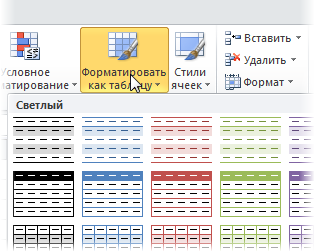
ໃນປັດຈຸບັນ, ເມື່ອເພີ່ມແຖວໃຫມ່ຫຼືຄໍລໍາໃນຕາຕະລາງ, ຂະຫນາດຂອງມັນຈະຖືກປັບໂດຍອັດຕະໂນມັດແລະ, ດັ່ງນັ້ນ, ແຖວແລະອົງປະກອບແຖວໃຫມ່ຈະຕົກຢູ່ໃນຕາຕະລາງໃນທັນທີ, ໂດຍບໍ່ມີຄວາມພະຍາຍາມເພີ່ມເຕີມໃນສ່ວນຂອງເຈົ້າ. ອັດຕະໂນມັດ!
- Smart Spreadsheets Excel 2007/2010